win10允许预定维护在预定中吗 Win10自动维护不唤醒电脑设置步骤
更新时间:2024-04-10 08:20:40作者:hnzkhbsb
Win10系统允许用户预定维护时间,让电脑在预定时间自动进行维护操作,省去了手动唤醒电脑的麻烦,想要设置Win10自动维护不唤醒电脑的步骤非常简单,只需按照以下几个步骤进行操作即可。
具体步骤:
1.首先点击电脑屏幕的开始按钮,选择控制面板菜单。
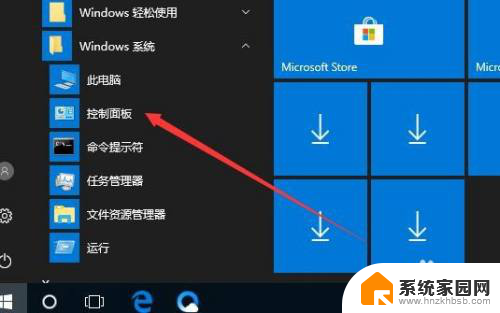
2.接着在打开的控制面板窗口,点击查看方式下拉按钮选择大图标菜单。
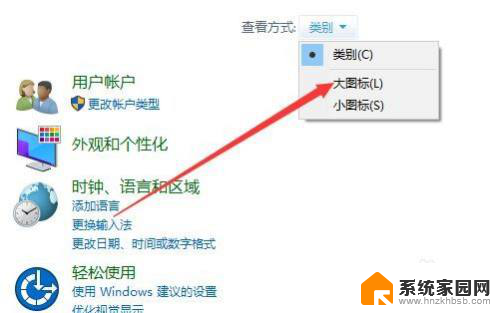
3.然后在打开的所有控制面板项窗口,点击安全和维护图标。
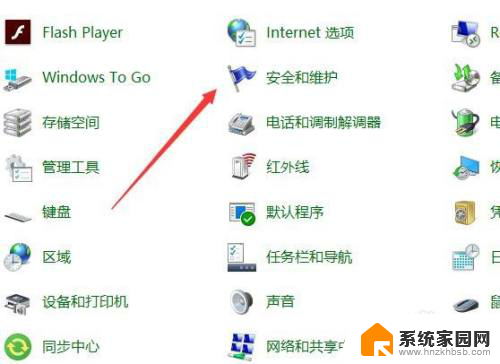
4.接下来在打开的窗口,点击维护展开按钮。
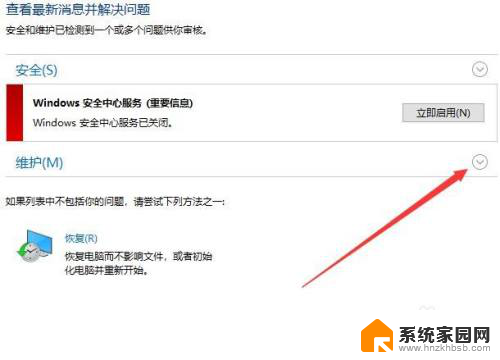
5.然后在打开的菜单中点击更改维护设置链接。
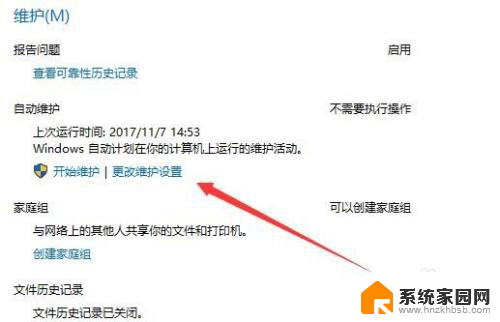
6.接下来在打开的自动维护窗口,取消允许预定维护在预定时间唤醒我的计算机前面的勾选就可以了。
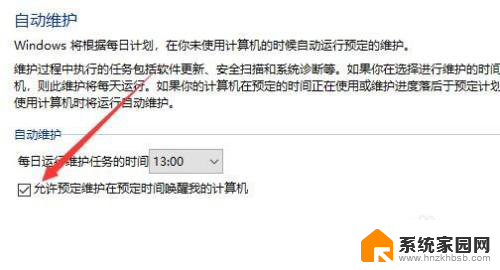
以上就是win10允许预定维护在预定中吗的全部内容,碰到同样情况的朋友们赶紧参照小编的方法来处理吧,希望能够对大家有所帮助。
win10允许预定维护在预定中吗 Win10自动维护不唤醒电脑设置步骤相关教程
- 电脑怎样设置护眼模式win10 win10系统护眼模式设置步骤
- 小布助手怎么用语音唤醒 小布助手的语音唤醒设置步骤
- 如何将天气预报添加到桌面 天气预报app桌面展示设置步骤
- 设置电池怎么删除 Win10系统删除自定义电源计划的步骤
- win10关闭允许此应用 Win10如何关闭弹窗你要允许此应用对你的设备进行更改吗
- 微信电脑版二维码怎么识别 电脑版微信二维码扫描教程
- win10允许未知来源安装 Win10如何允许安装任意来源的应用
- win10设置自动锁屏密码 Win10自动锁屏功能设置步骤
- 电脑微信登录只能扫二维码吗 微信电脑版为什么只能扫描登陆
- win10文件夹右边预览开启 怎样在win10系统中开启文件预览功能
- NVIDIA新驱动修复41个Bug!RTX 50花式黑屏、RTX 40没人管,问题得到解决
- 技嘉RTX 5060显卡采用更短小PCB设计,配备×8 PCIe金手指
- 摩根士丹利略微下调微软的增长预期,市场对微软的未来表现持谨慎态度
- win7文件夹加密软件之易捷文件夹加密软件——您的文件安全保护利器
- 耕升推出GeForce RTX 5060系列显卡:游戏加速MAX效果超强
- 英伟达对华特供版AI芯片遭遇出口管制,中国芯片制造业面临挑战
微软资讯推荐
- 1 NVIDIA新驱动修复41个Bug!RTX 50花式黑屏、RTX 40没人管,问题得到解决
- 2 win7文件夹加密软件之易捷文件夹加密软件——您的文件安全保护利器
- 3 Nvidia将在美国量产AI超级计算机,助力人工智能领域创新发展
- 4 英伟达RTX 5060系列显卡发布:性能和价格揭秘
- 5 Windows搜索神器Everything,秒杀自带搜索,快速定位文件,秒搜不必等
- 6 国产CPU竞速信创,对数码科技行业是好生意?
- 7 如何查看电脑显卡型号及性能信息的方法,详细教程揭秘
- 8 CPU厂商的新一轮较量来了!AMD、英特尔谁将称雄?
- 9 英伟达发布NVIDIA app正式版 带来统一GPU设置软件,让你轻松管理显卡设置
- 10 详细指南:如何在Windows系统中进行激活– 一步步教你激活Windows系统
win10系统推荐
系统教程推荐